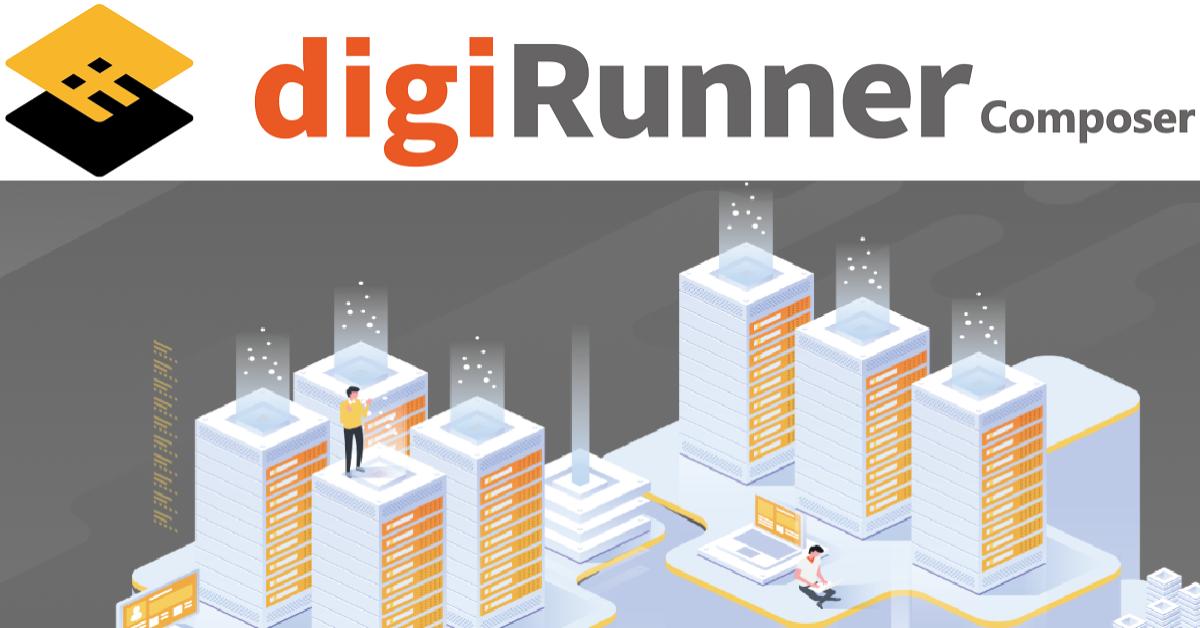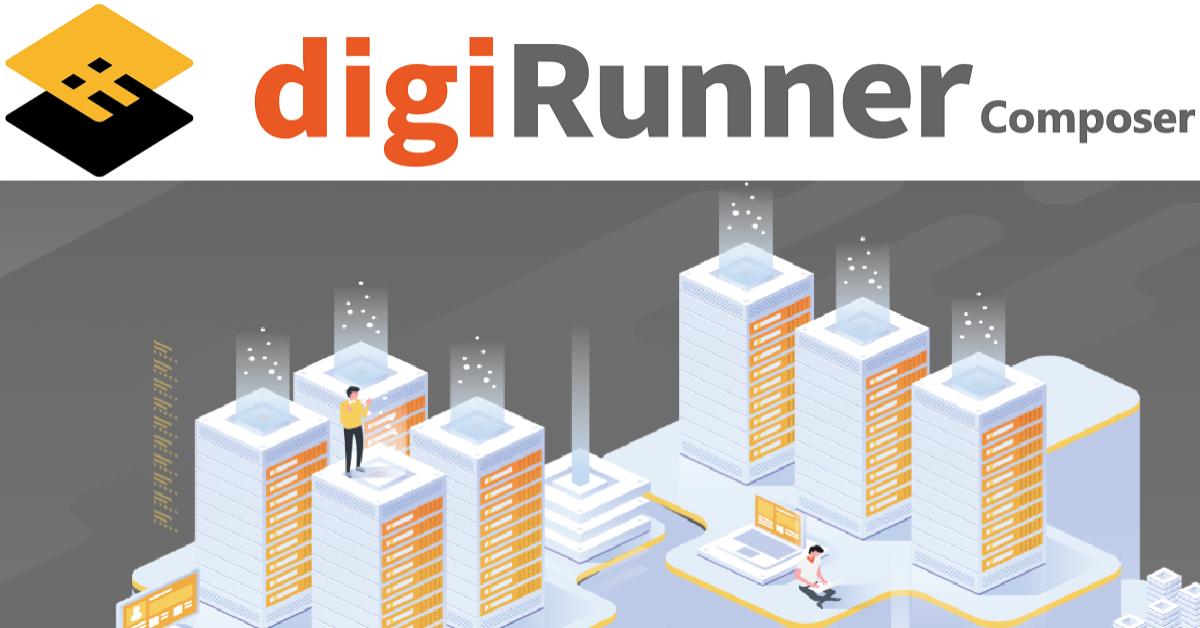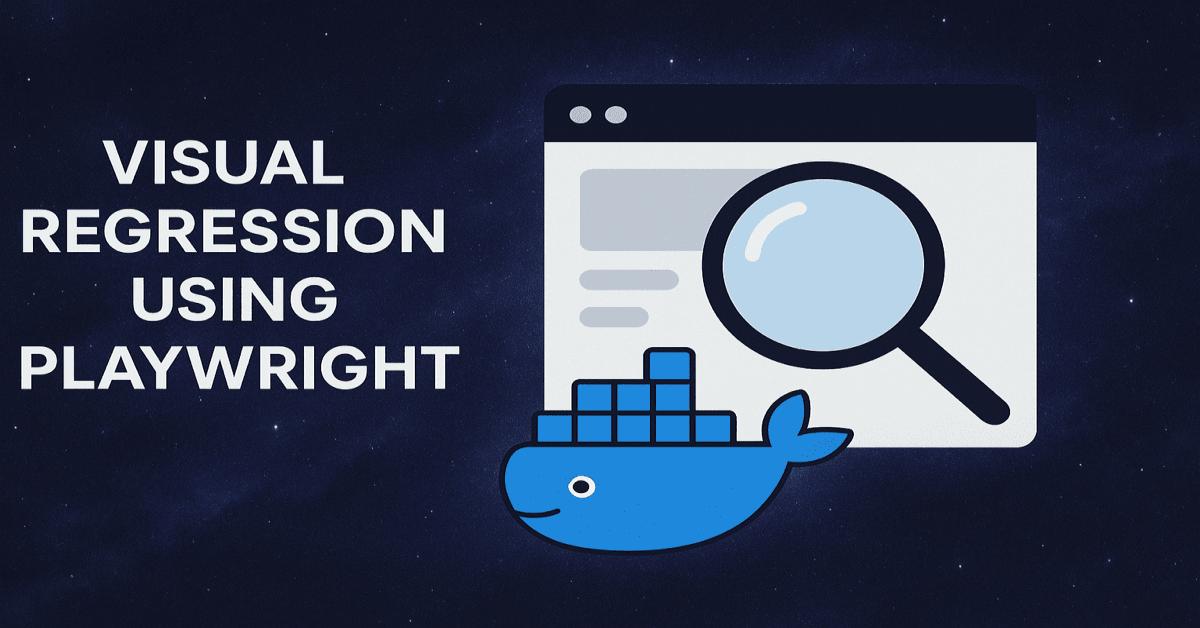不寫一行程式碼,10分鐘做出FAQ機器人
現代人越來越依賴手機及網路,Google語音助理的使用率越來越高。本文帶大家實做Google語音助理的基本設定,加上搭配Dialogflow,不寫任何程式碼,只要不到10分鐘,就能做出一個FAQ機器人哦!
Let's get started!!
首先設定Google語音助理
進入,Google語音助理頁面,點選"New Project"
第一次使用,會需要填選使用條款

接著正式進入新增專案的過程,語言因為我們這個教學所找的FAQ文件都是英語,在此我們選英語

依照文字描述,請點選Custom類別

依照文字描述,請點選Blank project

設定啟用詞,按下存檔,如果名稱有問題,會被擋下,依提示修正到符合標準即可。

Google語音助理的部份,設定到此告一段落。接著我們設定Dialogflow
登入Google帳號,需跟剛剛設定Google語音助理的帳號相同

畫面上有2個紅色框框,點選任一紅色框框,都能建立新的代理 (可以想像成是一個機器人大腦或者說一個NLU)

接著填寫這個代理的相關資訊~
名稱為了維護方便,在此我們填入跟剛剛Google語音助理一樣的名稱
語言因為本文找的FAQ文件都是英語,這裡我們選英語
GOOGLE PROJECT下拉選單,請選剛剛建立的Google語音助理

代理建立完成的畫面

接著進入本文重頭戲,因為本文要串接的功能還在Beta階段
先點選畫面偏左上方的小齒輪,進入設定頁面
啟用Beta功能及APIs
記得存檔

點選左側的Knowledge,接著點選右上角的 CREATE KNOWLEDGE BASE

輸入此FAQ名稱,按下存檔
註:1個FAQ名稱建立後,底下可以掛多個FAQ文件檔案,在此為了方便維護,不同類型的FAQ,我們放在不同的FAQ名稱底下

存檔後看到這個畫面,點選Create the first one

在這邊提供URL讓大家做參考,https://www.amazon.com/gp/help/customer/display.html?nodeId=201995060

建立完成後,點進去剛剛我們建的(Amazon)

我們已經建立了FAQ文件,現在我們設定回覆給使用者的部份
點選ADD RESPONSE,Dialogflow會自動幫我們從FAQ文件去找使用者問的問題的答案做為回覆
記得存檔

存檔完,我們再建立一個Knowledge base
點選左側導覽列的Knowledge,看到這個畫面,點選CREATE KNOWLEDGE BASE

在這邊提供URL讓大家做參考,https://developers.google.com/assistant/community/faq

建立完,記得點進去ADD RESPONSE,以及存檔
然後我們再建立一個
在這邊提供URL讓大家做參考,https://www.wordstream.com/articles/seo-faq

建立完,記得點進去ADD RESPONSE,以及存檔
都完成後,點選左側的Knowledge,會看到剛所建立的所有Knowledge Bases

到此Dialogflow的部份,設定告一段落,可以回到Google語音助理,看成果嘍!
點選剛剛建立的project

點選上方的Test
在輸入框,輸入剛剛的啟用詞,然後按下鍵盤的enter
或者點選麥克風圖示,使用語音輸入

只要輸入我們剛剛那3份文件裡面有的問題,都能得到回答唷!

也可以從手機,使用Google語音助理


要注意的是,我們並沒有做任何佈署,所以只能用自己的Google帳號去呼叫才能使用哦!
參考資料 YouTube影片